
Mündəricat:
- Müəllif John Day [email protected].
- Public 2024-01-30 07:46.
- Son dəyişdirildi 2025-01-23 12:54.
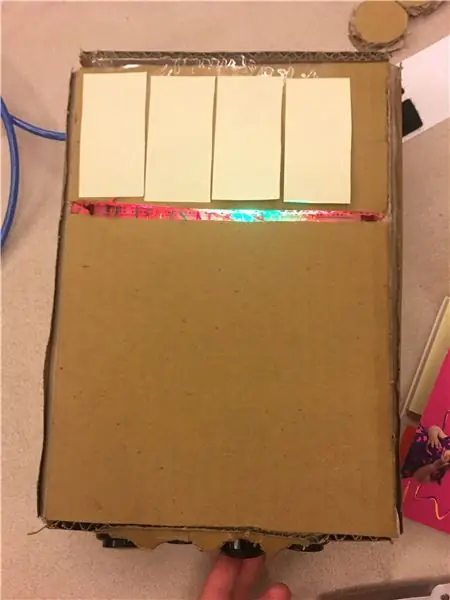
Bu məhsul gün ərzində etməli olduğunuz şeyi etməyə imkan verir. İp oynayanda altdakı düyməni basa bilərsiniz və işıq qırmızıdan yaşıl rəngə çevriləcək.
Bu məhsul üçün sizə lazım olacaq:
1. Karton
2. Qeyd kağızı
3. Kommunal Bıçaq
4. Qələm
5. Arduino Leonardo
6. Tel
7. LED
8. Düymə
9. Yapışqan
Addım 1: Eletronics
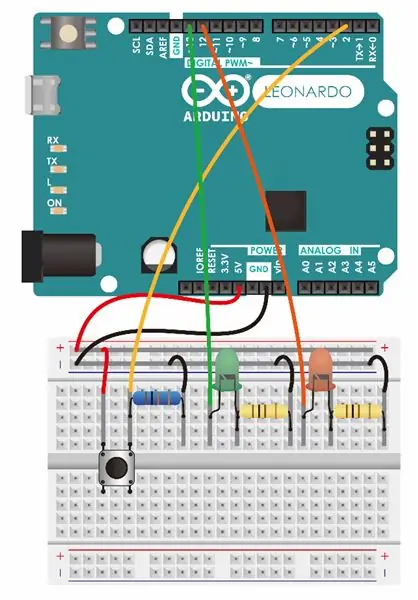
Bu məhsul üçün, əsas şey LED -in rəngini dəyişdirmək üçün düyməni istifadə etməkdir. Beləliklə, göstərilən şəkildəki şeylərdən dördünü düzəltməlisiniz.
İşdə kod budur
Addım 2: Mənzilin Tikintisi

Dizaynınızı bir kart taxtasına çəkin, bıçağı istifadə edərək xətti bir az kəsin ki, qatlaya biləsiniz (qırmayın).
Addım 3: Düymə üçün delik

Dörd düyməniz üçün 4 deşik çəkin (neçə düyməniz olduğuna bağlıdır) və bıçaqla kəsin.
Addım 4: Arduinonu lövhəyə yapışdırın
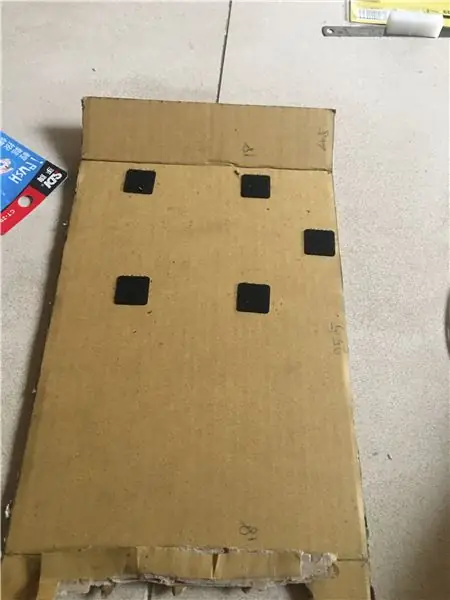
Kartonun kənarına arduinonu yapışdıra biləcək şeylər yerləşdirə bilərsiniz.
Addım 5: Bütün əşyaları üzərinə qoyun

Nəhayət, əldə etdiyiniz bütün əşyaları kart lövhəsinə qoya və kart lövhəsini bir yerə yapışdıra bilərsiniz.
Tövsiyə:
Nextion Touchscreen Outlook Təqvim Görüş Xatırlatması: 6 Addım

Nextion Touchscreen Outlook Təqvim Təqvim Görüş Xatırlatması: Bu layihəyə başlamağımın səbəbi, tez -tez görüşləri qaçırdığım və daha yaxşı bir xatırlatma sisteminə ehtiyac duyduğum idi. Microsoft Outlook Təqvimindən istifadə etsək də, vaxtımın çox hissəsini Linux/UNIX -də eyni kompüterdə keçirmişəm. İlə işləyərkən
EasyTalk: Asan Əlaqə və Yanınızda Təqvim: 6 Addım

EasyTalk: Asan Ünsiyyət və Yanınızdakı Təqvim: Adım Kobe Marchal, Belçikanın Howest şəhərində oxuyuram və Multimedia və Kommunikasiya Texnologiyası (MCT) tələbəsiyəm. Birinci kursun son tapşırığı üçün bir IoT cihazı qurmalı oldum. Evdə qardaşımın həmişə oynadığı bir problem var
Həftənin Günü, Təqvim, Zaman, Batareya Qənaətçisi ilə Nəm/Temperatur: 10 Addım (Şəkillərlə)

Həftənin Günü, Təqvim, Saat, Rütubət/Temperatur Batareya Qənaətçisi ilə: Buradakı enerjiyə qənaət rejimi, bu Təlimatı həftənin gününü, ayını, ayın gününü, vaxtını, rütubətini və temperaturunu göstərən digər nümunələrdən fərqləndirən şeydir. Bu layihənin batareyadan işləməsinə imkan verən bu qabiliyyətdir
Google Təqvim Hadisələri ESP8266: 10 Addım

ESP8266 -a Google Təqvim Hadisələri: Bu təlimatda, ESP8266 lövhəsi üçün Arduino IDE -də Google Təqvim hadisə məlumatlarının necə idxal olunacağını izah edəcəyəm. Təlimin bitmə vaxtını və başlama vaxtını Google Təqvimdən idxal edəcəyəm və Arduino IDE serial monitorunda çap etdirəcəyəm
Google Təqvim ilə Arduino Çıxış Qutusu İdarəetmə Mərkəzi: 4 addım

Google Təqvimlə Arduino Çıxış Qutusu İdarəetmə Mərkəzi: Bu Təlimat kitabında, Adafruit Power Relay Module 4-Outlet istifadə edərək eviniz üçün bir nəzarət mərkəzi qurmağı öyrənəcəksiniz. Adafruit Feather Huzzah və Adafruit Power Relay Module 4 kimi wifi modulu olan bir Arduino lövhəsinə ehtiyacınız olacaq
